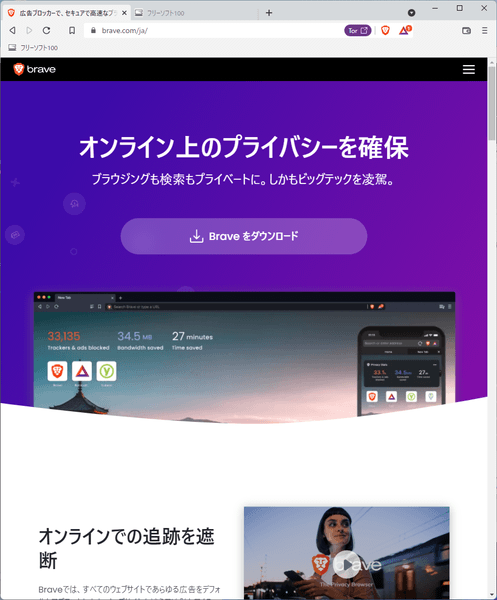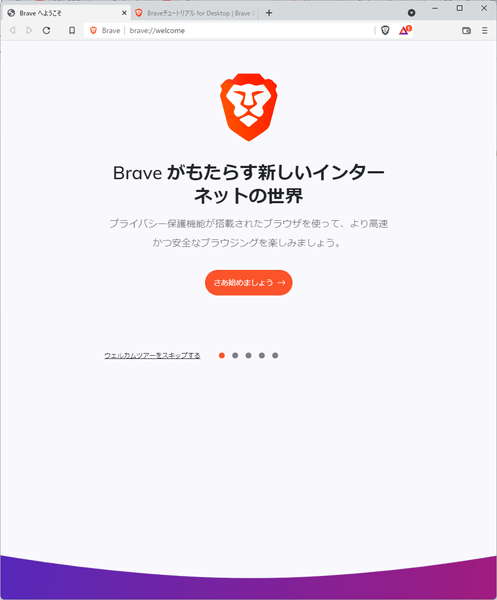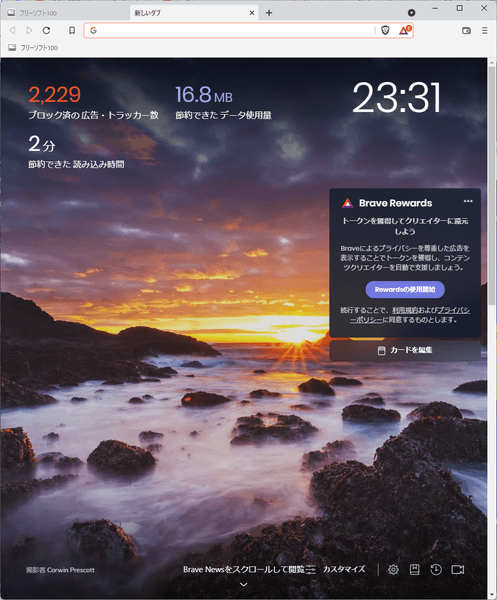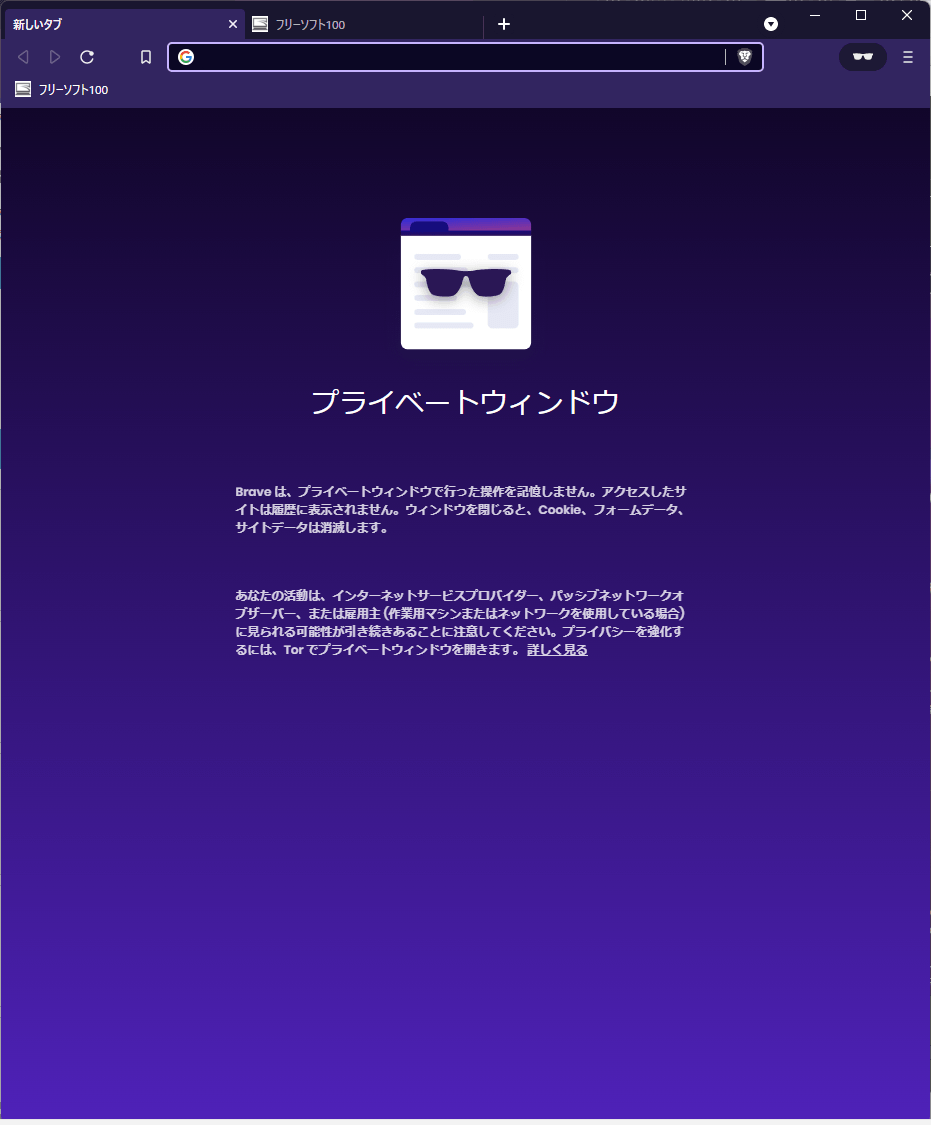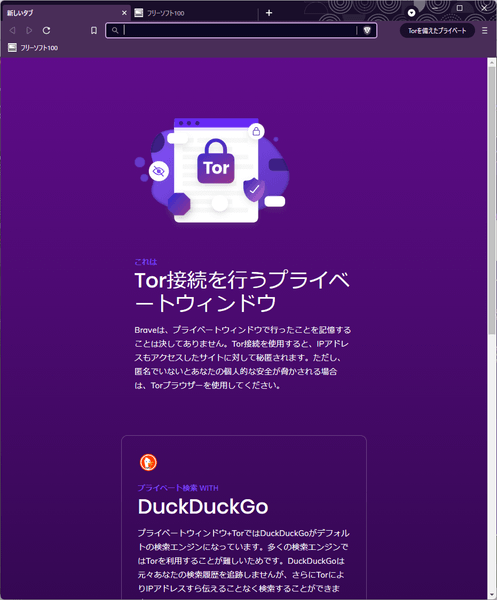- バージョン
- 1.85.118
- 更新日
- 2025/12/19
- OS
- Windows 10 以降, macOS 10.15 以降, Linux, iOS, Android
- 言語
- 日本語
- 価格
- 無料
広告非表示&トラッキングブロックにより高速なブラウジングを実現したウェブブラウザーです。
オープンソースで開発されていて、ユーザーの閲覧速度向上と安全性を高めることを目的とし、コンテンツ制作者の広告収益の適正な分配も目指しています。
広告非表示によりページ表示速度が最大 60% 改善することがうたわれています。
テレビ CM で放送された動画
Brave の使い方
ダウンロード と インストール
- 提供元サイトへアクセスし、「Brave を入手」ボタンをクリックしてダウンロードします。
- ダウンロードしたセットアップファイルからインストールします。
使い方
基本的な使い方
初回起動時
初回起動時に他ブラウザーからのブックマークのインポート、既定の検索エンジンの選択などの初期設定画面が表示されます。不要な場合は「ウェルカムツアーをスキップする」をクリックしてスキップできます。
初期設定が終わると新しいタブ画面が表示されます。
操作方法
本ソフトは Chromium ベースで構成されており、基本的な使い方は Google Chrome と同じ操作です。Chrome ウェブストアから拡張機能を追加して利用することもできます。
新しいタブ
本ソフトを利用してウェブサイトへアクセスすると、Brave Shields 機能により広告やトラッカーをブロックされ、その成果が新しいタブ画面に表示されます。- ブロック済の広告・トラッカー数
- 節約できたデータ使用量
- 節約できた読み込み時間
プライベートウィンドウ
本ソフトでは履歴等を残さずブラウジングできるプライベート機能がプライベートウィンドウとして用意されています。次の方法で開くことができます。
- 画面右の

- Ctrl + Shift + N キーを押す
Tor 接続を行うプライベートウィンドウ
プライベートウィンドウの機能に Tor による匿名通信機能を追加したモードです。匿名通信なのでアクセスしたウェブサイトへ IP アドレスを知られることもありません。
次の方法で開くことができます。
- 画面右の

- Alt + Shift + N キーを押す
本モードでは次の特徴があります。
- Cookie、フォームデータ、サイトデータ、履歴などを一切残しません。
- Tor による匿名通信で IP アドレスを秘匿化できます。
- Tor 通信を利用するため通信速度が低速になります。
- デフォルトの検索エンジンが検索履歴等を秘匿化するプライベート検索&セキュアな DuckDuckGo になります。
ブックマーク
表示しているページをブックマークするには、アドレスバー左の
ブックマークされると

ブックマークされたウェブサイトは、Ctrl + Shift + B キーを押してブックマークバーを表示してアクセスできます。
※ もう一度 Ctrl + Shift + B キーを押すとブックマークバーを非表示にできます。
Brave Shields
画面右上の
正常にページが表示できないような場合は、

更新履歴
※ 機械翻訳で日本語にしています。
Version 1.85.118 (2025/12/20)
- 「ポートフォリオ」ページとパネルビュー間のトークン表示の変更を修正しました。(#51540)
- Chromium を 143.0.7499.169 にアップグレードしました。(#51562) (143.0.7499.169 の変更履歴)
Version 1.85.117 (2025/12/17)
- 「表示アセットの編集」モーダルのNFTアイコンが壊れていた問題を修正しました。(#51445)
- 「ポートフォリオ」ページのトークンアイコンが壊れていた問題を修正しました。(#51407)
- Chromiumを143.0.7499.146にアップグレードしました。(#51522) (143.0.7499.146の変更履歴)
Version 1.85.116 (2025/12/11)
- 非プレミアムユーザー向けに「スキル」ドロップダウンでプレミアムモデルを無効にしました。(#51171)
- 「回答モデルを変更」ドロップダウンから新しいモデルを選択したときに、非プレミアムユーザーに特定の状況でエラーが表示される問題を修正しました。(#51002)
- Chroをアップグレードしました
フィードバック
- Brave Community
https://community.brave.com/